Музыкальные колонки очень важны для нас, они помогают создавать атмосферу и наслаждаться мелодиями. Чтобы получить качественный звук, нужно правильно подключить колонки к компьютеру.
Самый распространенный способ подключения - использование аудиоразъема на задней панели системного блока. Для этого вам понадобится аудиокабель с двумя mini-jack разъемами. Один разъем подключается к компьютеру, а другой - к колонкам. После этого вы сможете наслаждаться музыкой через свои колонки.
Если у вас есть усилитель или звуковая карта, то можно также подключать колонки через них. Для этого вам понадобятся соответствующие шнуры и разъемы. Такой способ обладает рядом преимуществ. Вы сможете настраивать звуковой баланс и уровень громкости с помощью усилителя. Кроме того, вы получите более качественный звук, так как звуковая карта или усилитель часто имеют лучшие характеристики по сравнению с встроенной звуковой картой компьютера.
Подготовка к подключению колонок

Перед подключением колонок к компьютеру важно выполнить несколько шагов:
1. Проверьте наличие необходимых кабелей и разъемов.
Перед подключением колонок убедитесь, что у вас есть все необходимые кабели и разъемы. Для подключения динамиков потребуется аудио-кабель с разъемами типа "мини-джек" или "RCA". Также проверьте наличие соответствующих аудио-разъемов на вашем компьютере.
2. Проверьте состояние колонок.
Перед подключением убедитесь, что колонки не повреждены и работают исправно. Рекомендуется провести проверку звука, чтобы убедиться, что все в порядке.
3. Выберите подходящее место для колонок.
Разместите колонки на удобном расстоянии друг от друга и от вас, чтобы создать оптимальную звуковую сцену.
Выполнив все эти шаги заранее, вы уверены, что подключение колонок пройдет гладко, и вы сможете наслаждаться высококачественным звуком своего компьютера.
Проверка кабелей

Перед подключением всех колонок к компьютеру убедитесь, что у вас есть все необходимые кабели.
Вот список кабелей, которые могут вам понадобиться:
1. Аудиокабель: для передачи звука с компьютера на колонки.
Обычно этот кабель имеет два разъема: один для компьютера, другой для колонок.
2. USB-кабель: нужен для передачи звука и питания к колонкам, если они поддерживают такое подключение.
3. HDMI-кабель: если ваши колонки поддерживают подключение через HDMI, этот кабель нужен для передачи аудио и управления колонками.
4. Оптический кабель: используется для передачи цифрового аудиосигнала между компьютером и колонками.
5. RCA-кабель: для аналоговых аудиовходов, используйте RCA-кабель для подключения к компьютеру.
Убедитесь, что у вас есть все необходимые кабели перед началом процесса подключения колонок к компьютеру.
Выбор места для размещения колонок

| 2. Расположите колонки близко к компьютеру для удобного подключения. |
| 3. Избегайте размещения колонок рядом с вентиляционными отверстиями компьютера. |
| 4. Убедитесь, что рядом с колонками нет преград, которые могут повредить звук. |
| 5. Разместите колонки на ровной поверхности, чтобы избежать резонансов и вибраций. |
Подключение колонок к компьютеру через аудиоразъем

Все современные компьютеры оснащены аудиоразъемом, который позволяет подключать внешние колонки. Это удобное решение для проигрывания звука высокого качества и создания домашней аудиосистемы. Чтобы подключить колонки к компьютеру через аудиоразъем, следуйте простым инструкциям:
1. Взгляните на заднюю панель компьютера и найдите аудиоразъем. Обычно он имеет зеленый цвет и помечен значком динамика.
2. Проверьте, есть ли у ваших колонок аудио-кабель и штекер для подключения к компьютеру.
3. Вставьте штекер в аудиоразъем компьютера. Обычно колонки имеют один штекер, который вставляется на задней панели компьютера.
4. Включите колонки и компьютер. Убедитесь, что звук на компьютере включен и выбран аудиоразъем для воспроизведения.
5. После подключения колонок проверьте звук, воспроизведите аудиозапись и убедитесь, что звук идет через колонки. Если нет звука или он искажен, проверьте подключение и драйверы звука на компьютере.
Теперь, когда вы знаете, как подключить колонки к компьютеру через аудиоразъем, вы можете наслаждаться качественным звуком при просмотре фильмов, игре в компьютерные игры или прослушивании музыки.
Подключение колонок к компьютеру по Bluetooth
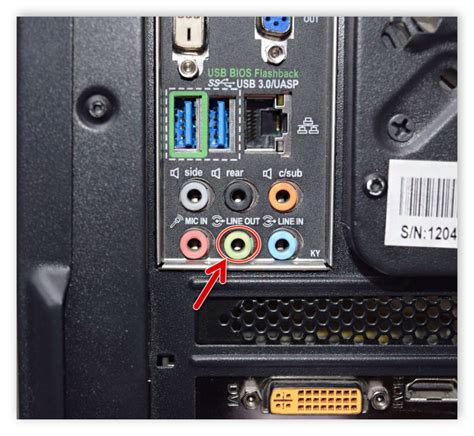
Многие колонки современного времени имеют удобную функцию подключения к другим устройствам через Bluetooth. Это позволяет вам насладиться своей любимой музыкой с компьютера, не беспокоясь о проводах и ограничениях.
Чтобы подключить колонки к компьютеру по Bluetooth, следуйте этим шагам:
- Убедитесь, что Bluetooth на вашем компьютере включен. Вы можете проверить это в настройках Bluetooth или в системном лотке (блютузовой иконке).
- Включите колонки и переведите их в режим пары (обычно с помощью кнопки "Pair" или "Bluetooth" на самих колонках).
- Откройте панель управления Bluetooth на компьютере и выберите "Добавить устройство".
- Выберите колонки из списка устройств и нажмите "Подключить".
- Введите пароль или PIN-код, если нужно.
- После успешного подключения вы услышите звуковой сигнал.
Теперь вы можете наслаждаться качественным звуком через Bluetooth. Убедитесь, что компьютер и колонки находятся близко (до 10 метров) для стабильного соединения.
Подключение колонок к компьютеру по Wi-Fi

С Wi-Fi-подключением можно с легкостью подключить колонки к компьютеру и наслаждаться свободой перемещения в пределах действия сети. Для этого следуйте инструкциям:
- Убедитесь, что колонки поддерживают Wi-Fi.
- Установите и настройте Wi-Fi-адаптер на компьютере, если он не встроен.
- Подключите колонки к источнику питания и включите их.
- Перейдите в настройки Wi-Fi на компьютере и найдите доступные сети.
- Выберите сеть, соответствующую колонкам, и введите пароль, если требуется.
- Дождитесь подключения компьютера к колонкам по Wi-Fi.
- Убедитесь, что компьютер и колонки находятся в пределах действия Wi-Fi сети.
После завершения настройки можно начинать наслаждаться качественным звуком без проводов на ваших колонках, подключенных по Wi-Fi.
| Проверьте громкость звука. Установите ее на уровне, который считаете комфортным. | |
| 4. | Включите музыку или видео, чтобы проверить работу звуковой системы. Убедитесь, что звук воспроизводится через все колонки. |
| 5. | Проверьте баланс звука. В некоторых случаях звук может воспроизводиться сильнее через одну колонку, чем через другую. Настройте баланс таким образом, чтобы звук был равномерно распределен. |
После выполнения всех указанных шагов вы сможете наслаждаться качественным звуком, воспроизводимым вашими колонками. Если возникают проблемы с настройкой или работой звуковой системы, рекомендуется обратиться за помощью к специалисту.